打开iTunes应用程序。
安全设置指南
iTunes家长控制允许您限制显式内容在iTunes Store中显示。 这包括禁用播客,广播内容和共享音乐,以使这些项目不会出现在iTunes窗口的左侧。

iTunes帐户
打开iTunes应用程序。
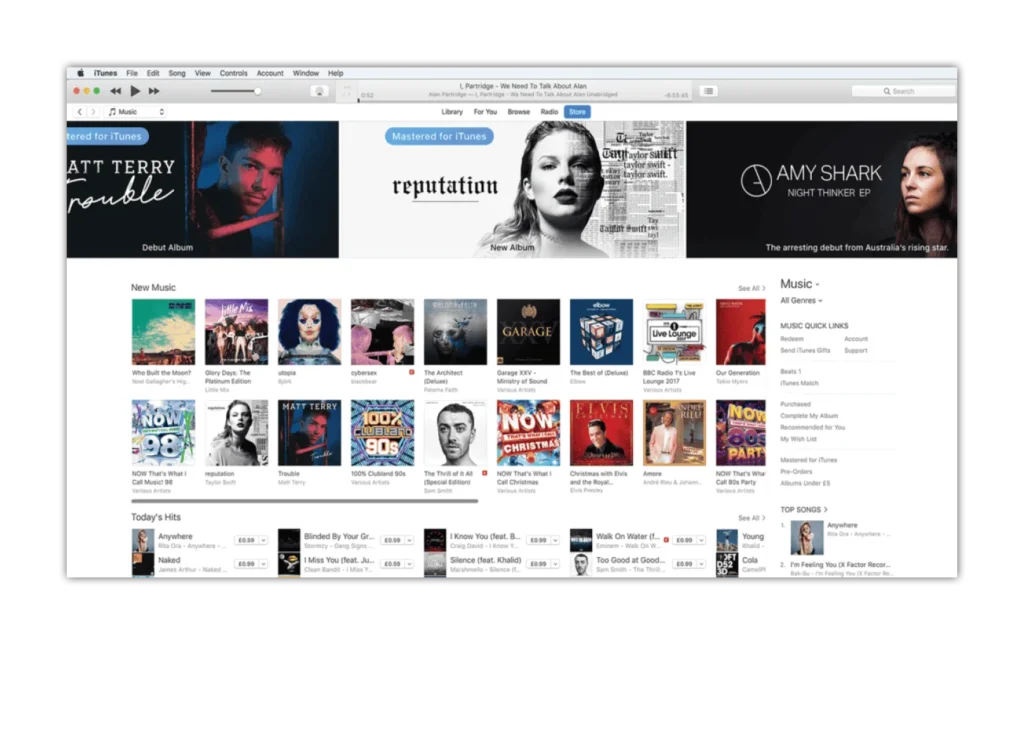
对于Mac用户:从计算机屏幕顶部的菜单栏中选择“iTunes”,然后选择“首选项”。
对于Windows用户:从iTunes窗口顶部的菜单栏中选择“编辑”,然后选择“首选项”。
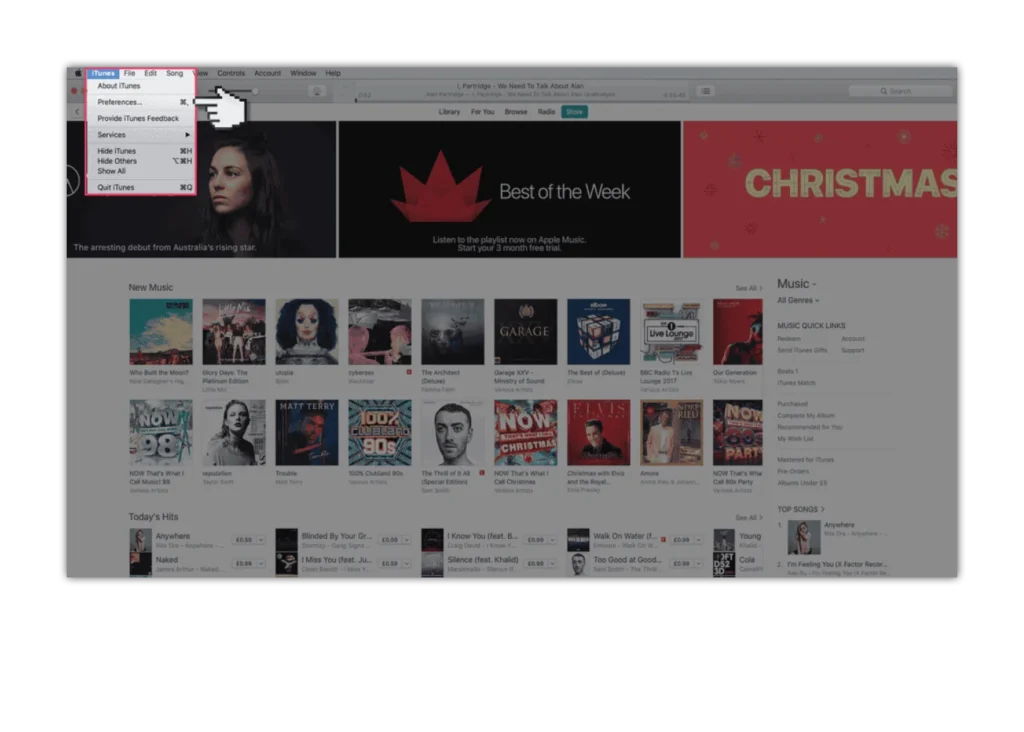
在那里,单击“限制”选项卡。
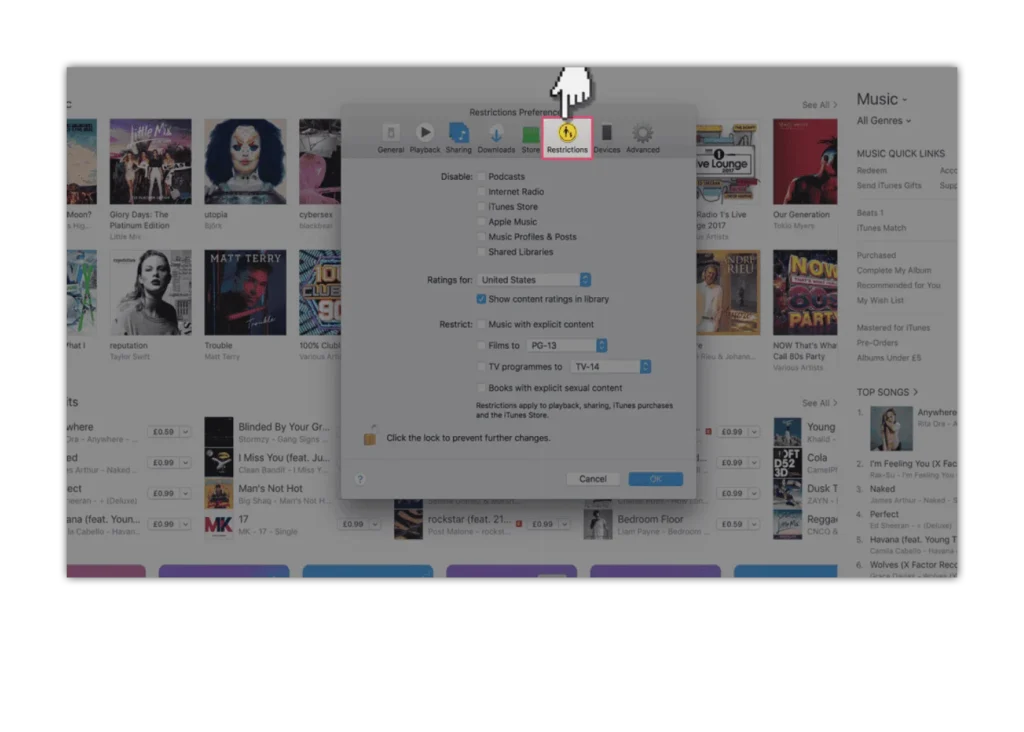
点击“家长控制”。
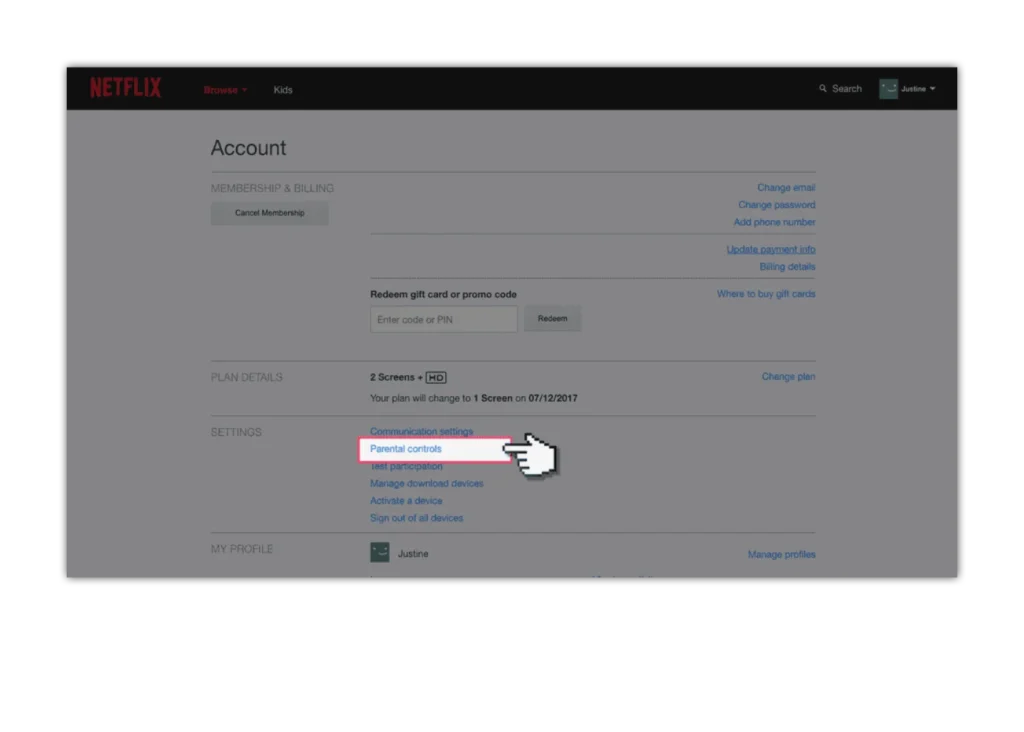
您现在可以选择要禁用和限制的项目。 您还可以使用这些项目右侧的菜单设置电影,电视节目和应用的评级。
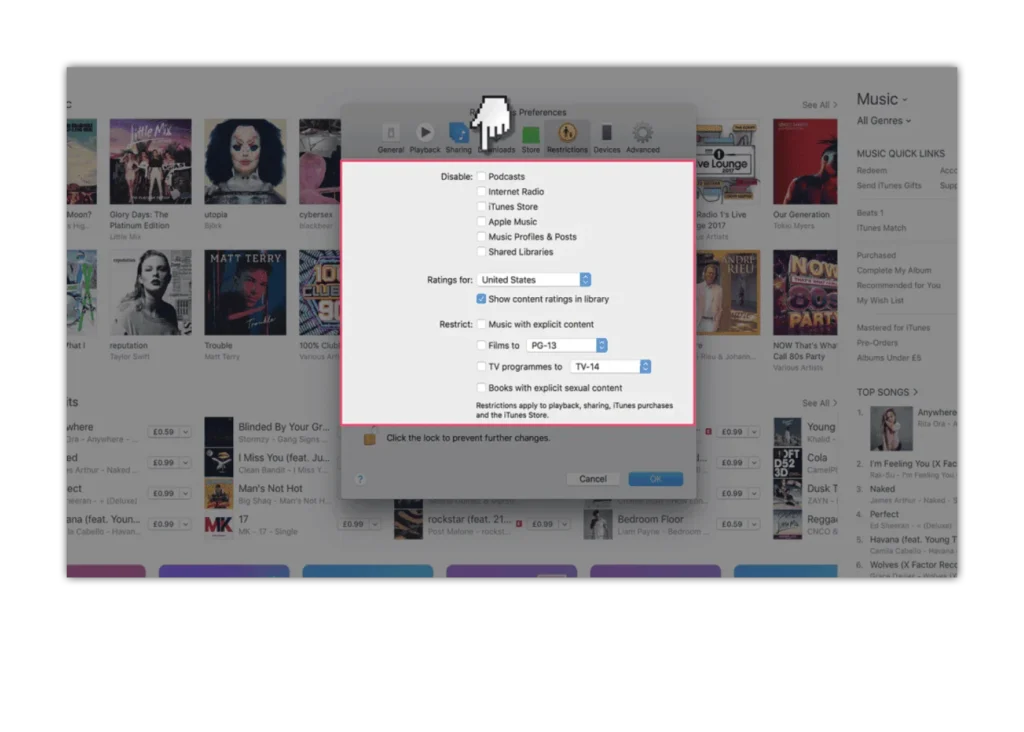
如果要确保其他人无法更改您的限制,请单击窗口左下角的“锁定图标”,然后输入计算机的管理员密码。
如果您以后想要更改禁用或限制的内容,请单击锁定图标并在出现提示时输入密码。
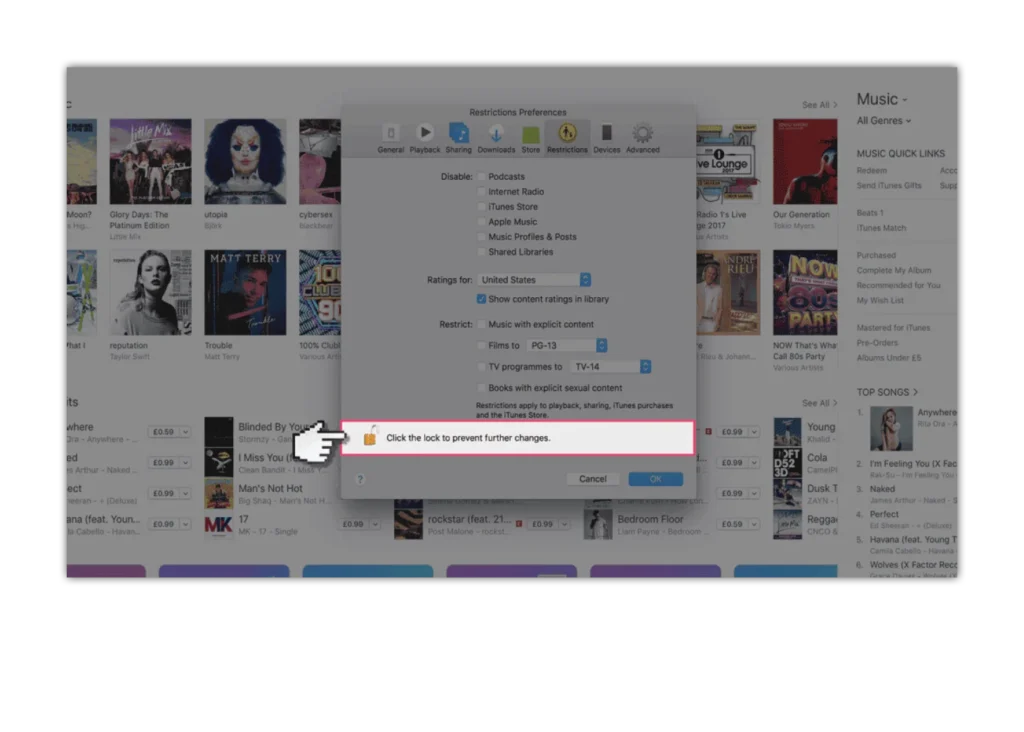
要将成熟度级别设置为特定配置文件,请返回主屏幕并再次选择顶部的配置文件图标。 这次选择“管理配置文件”。
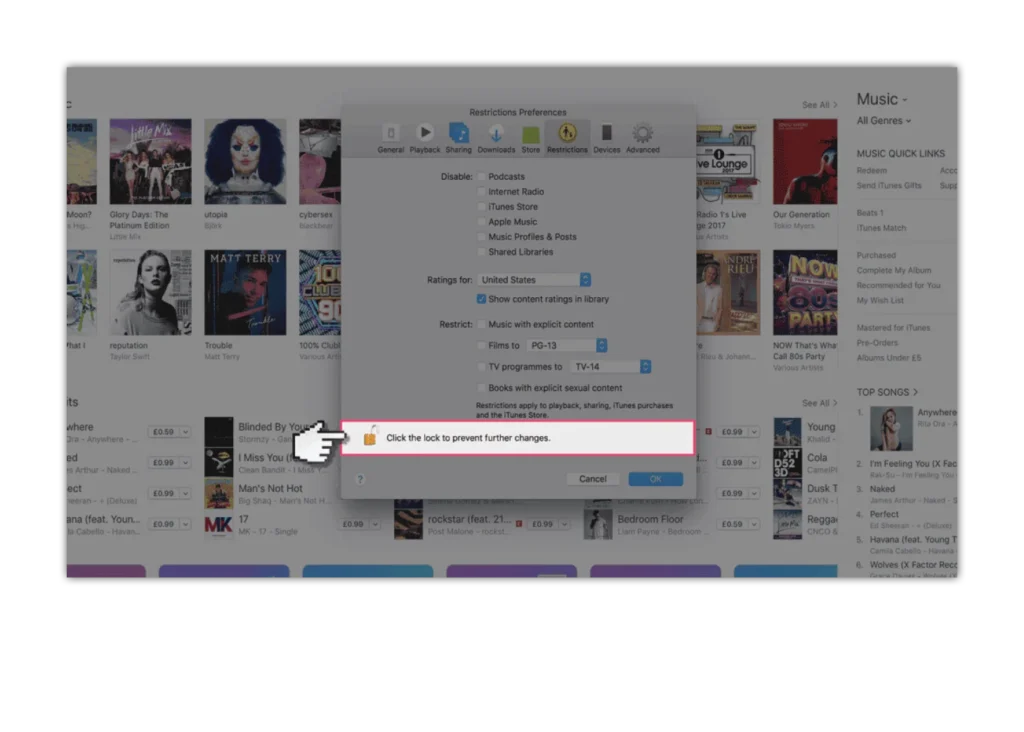
点击“确定”确认您的选择。
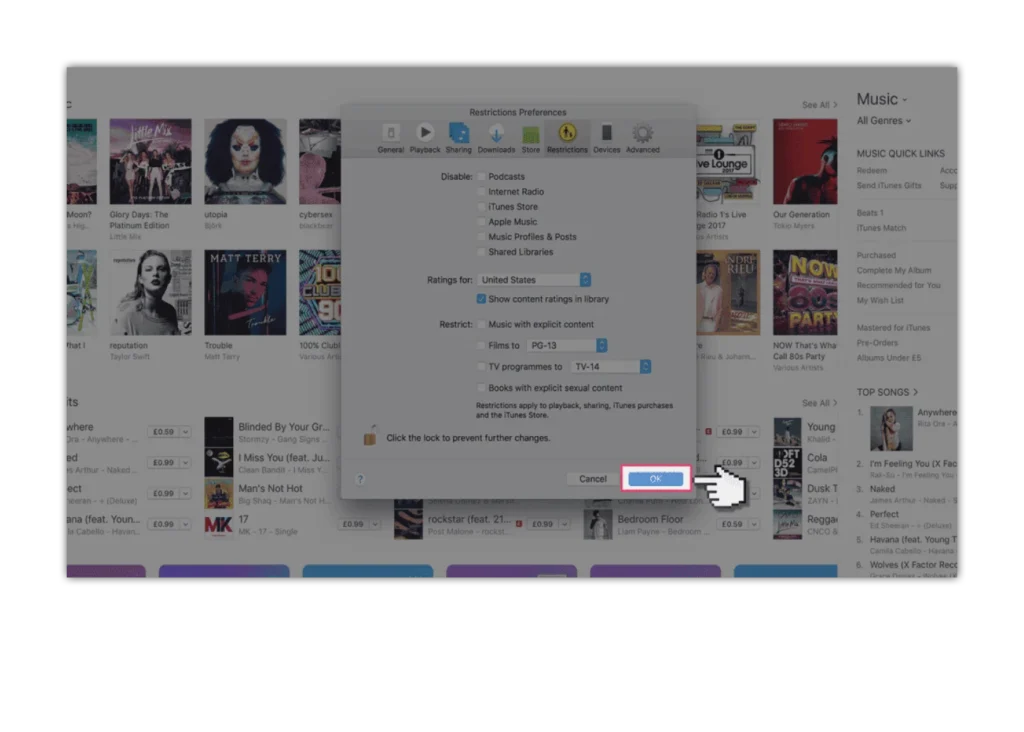
查看更多文章和资源,以帮助儿童保持在线安全。